In LATIDO können Sie Vorlagen für Ihre häufigsten Diagnosen und Dauerdiagnosen erstellen. So sparen Sie Zeit und können diese Diagnosen schnell aufrufen und eintragen.
So erstellen Sie eine neue Diagnose- / Dauerdiagnosenvorlagen bzw. bearbeiten Sie bestehende Vorlagen
1. Navigieren Sie zu: Einstellungen > Karteimodule > Diagnosen > Vorlagen
2. Hier können Sie entweder neue Diagnosevorlagen erstellen oder bestehende Vorlagen anpassen.
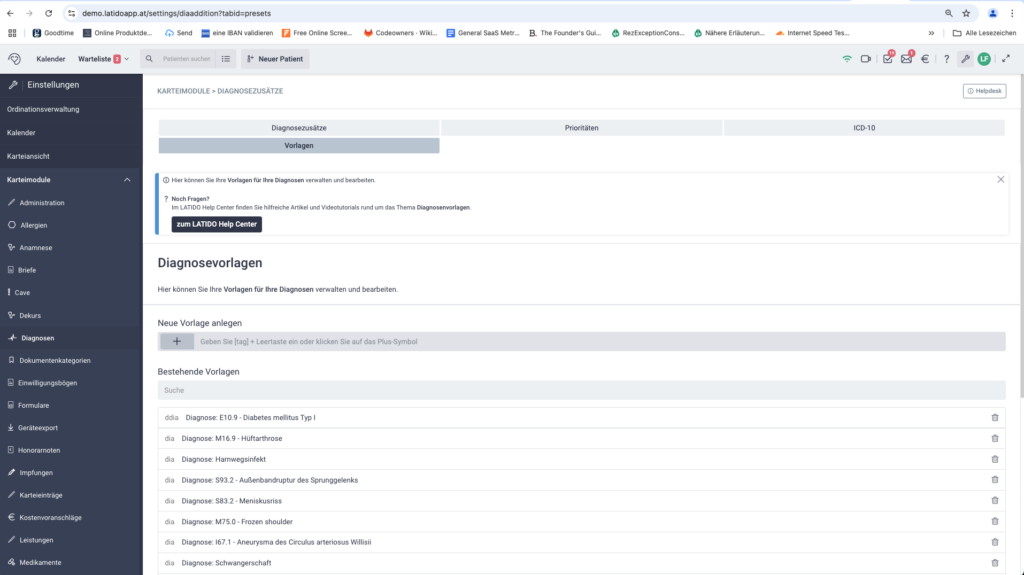
Neue Diagnosevorlagen erstellen
1. Klicken Sie unter “Neue Vorlage anlegen” in der grauen Zeile auf das ”+”-Symbol.
2. Wählen Sie, ob Sie eine Vorlage für eine Diagnose oder eine Dauerdiagnose erstellen möchten.
3. Geben Sie entweder einen Freitext oder einen ICD-10-Code ein, um die gewünschte Diagnose zu suchen und auszuwählen.
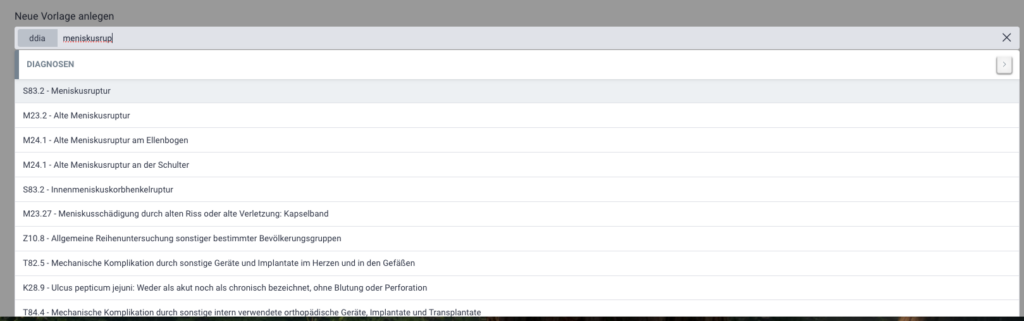
4. Optional: Ändern Sie den Namen der Diagnose (z. B. in die lateinische Bezeichnung).
5. Optional: Wählen Sie Diagnose-Zusätze aus, wenn diese bereits festgelegt werden sollen.
6. Klicken Sie auf “Speichern”, um die Vorlage zu erstellen.
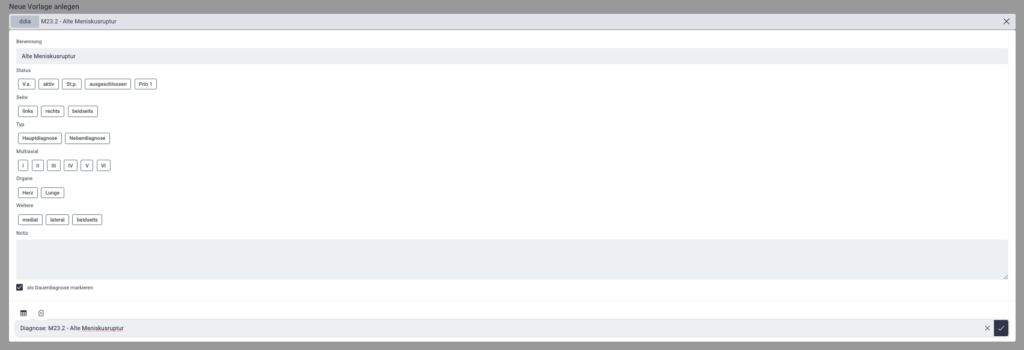
Beim Eintragen von Medikamenten oder Dauermedikamenten scheinen Ihre Vorlagen anschließend als erstes auf.
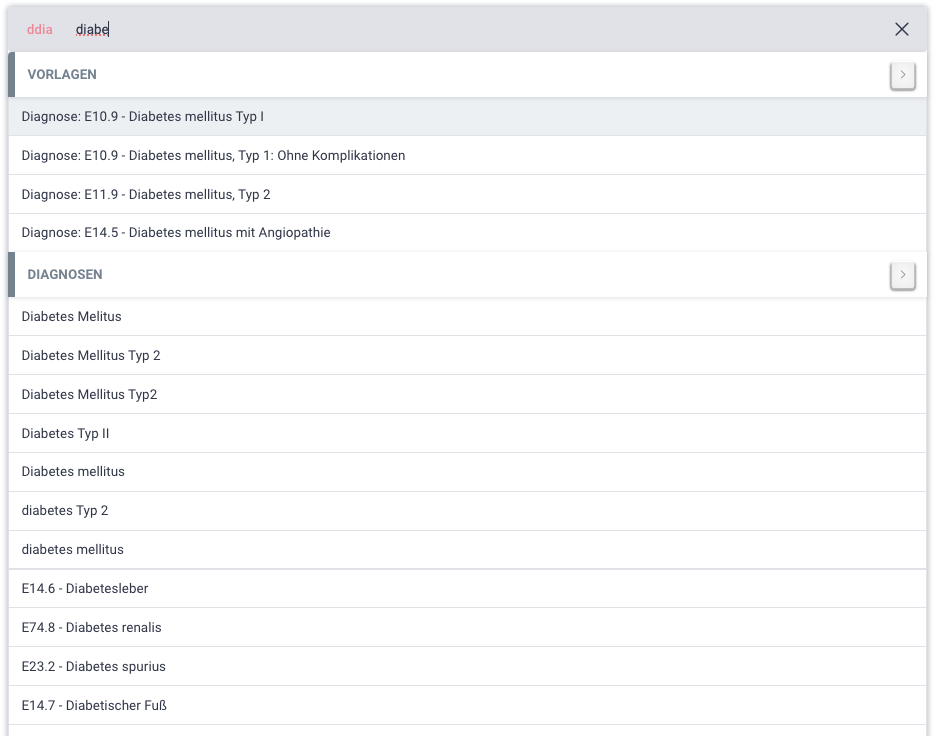
Vorteil Ihrer Vorlagen
Wenn Sie Diagnosen oder Dauerdiagnosen eintragen, werden Ihre erstellten Vorlagen zuerst angezeigt. Das ermöglicht Ihnen eine besonders schnelle und effiziente Dokumentation.
Bestehende Diagnosevorlagen bearbeiten
In der Übersicht finden Sie alle bereits erstellten Diagnosevorlagen. So bearbeiten Sie eine bestehende Vorlage:
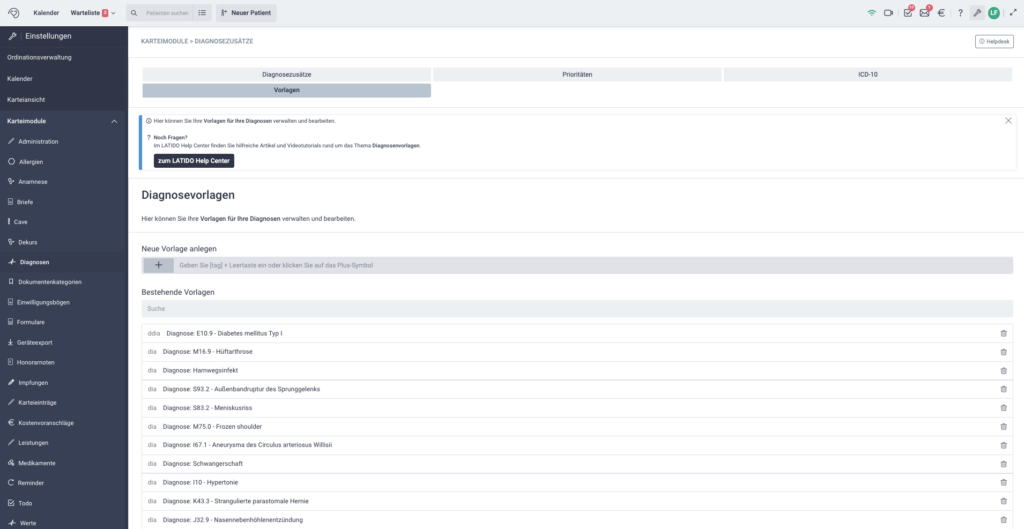
1. Vorlage auswählen
• Suchen Sie die gewünschte Diagnosevorlage in der Übersicht.
• Tipp: Verwenden Sie die Textsuche, um Vorlagen schneller zu finden.
2. Vorlage bearbeiten
• Klicken Sie auf die gewünschte Diagnosevorlage, um sie zu öffnen.
• Nehmen Sie die erforderlichen Änderungen vor, wie z. B.:
• Anpassung des Namens der Diagnose
• Änderung oder Ergänzung von Diagnosezusätzen
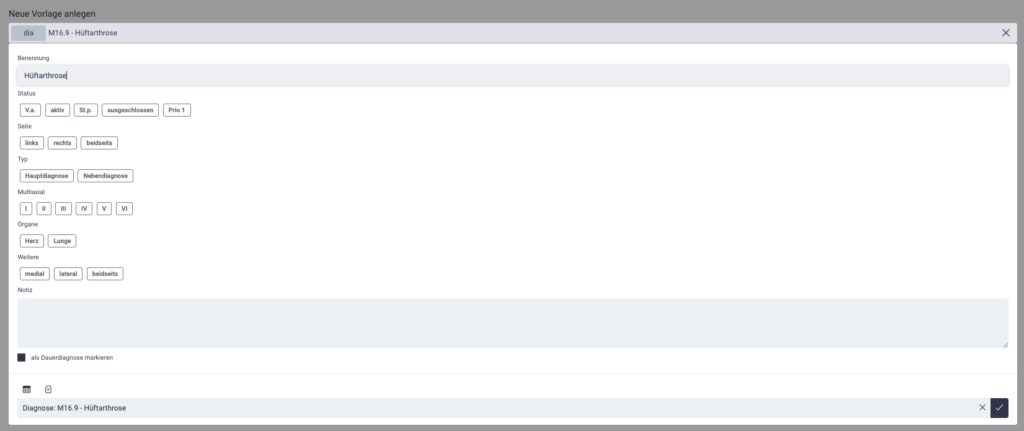
3. Änderungen speichern
• Bearbeiten Sie den Namen der Vorlage oder andere Details nach Bedarf.
• Klicken Sie abschließend auf “Speichern”, um die Änderungen zu übernehmen.
